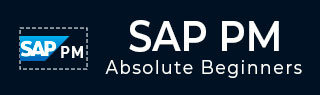
- SAP 项目管理教程
- SAP 项目经理 - 主页
- SAP PM - 概述
- SAP PM - 技术对象
- SAP PM - 设备主记录
- 技术对象的功能
- SAP PM - 创建多语言文本
- SAP PM - 故障维护
- SAP PM - 纠正性维护
- SAP PM - 创建/规划 MO
- SAP PM - 预防性维护
- SAP PM - 维护计划
- 项目导向的维护
- SAP PM - 翻新流程
- SAP PM - 保修索赔处理
- EAM 移动应用程序
- 工作清场管理
- SAP PM - 信息系统
- 跨应用时间表
- SAP PM - 单一和复合角色
- SAP PM 有用资源
- SAP PM - 问题解答
- SAP PM - 快速指南
- SAP PM - 有用的资源
- SAP PM - 讨论
SAP PM - 故障维护
在 SAP PM 中,当任何设备出现故障,需要维护团队做出响应时,纠正这种情况的过程称为故障维护。在以下情况下需要进行故障维护 -
设备无法正常工作。
当技术设备发生故障时,生产就会受到影响。
您创建 M2 故障通知和 PM02 订单类型,并在现场维修设备。在故障维护中,您可以在通知中使用目录和代码。
创建通知
步骤 1 - 要创建通知,请导航至物流 → 工厂维护 → 维护处理 → 通知 → 创建或使用T 代码 - IW21

步骤 2 - 单击“创建通知”,系统将提示您选择通知类型。
步骤 3 - 单击以获取下拉列表并选择字段。选择通知类型为 M2 - 故障报告

由于系统将配置为内部通知,因此无需输入任何其他信息。
步骤 4 - 单击顶部的勾号。

步骤 5 - 在下一个窗口中,输入通知说明。要获取功能位置,请转至功能位置字段并从可用列表中搜索。

步骤 6 - 接下来是选择设备。按技术 ID 号选择设备号,然后单击勾号按钮以填充该编号。

步骤 7 - 输入以下字段的值 -
- 规划组字段
- 主要工作中心 场地
- 人回应。场地
- 按领域报告
- 主题长文本字段
步骤 8 - 输入所有字段后,单击顶部的绿色勾号。

步骤 9 - 要保存通知,请单击“保存”按钮。

更改通知
要更改通知,请转到物流 → 工厂维护 → 维护处理 → 通知 → 更改或使用T 代码 - IW22

输入通知编号并单击顶部的勾号。

创建通知的细分订单
步骤 1 - 要创建通知的故障维护订单,请导航到物流→工厂维护→维护处理→订单→创建(特殊)→订购通知。
或者使用T 代码 - IW34

步骤 2 - 输入通知号码。
步骤 3 - 选择订单类型作为 PM02 细分维护订单。

步骤 4 - 输入详细信息后,单击顶部的勾号。

步骤 5 - 输入标题数据中的所有位置。

步骤 6 - 转到操作选项卡并输入所有详细信息。根据需要添加其他操作。

步骤 7 - 单击“组件”选项卡以分配操作所需的组件。

步骤 8 - 输入以下详细信息,如屏幕截图所示。

步骤 9 - 选择两个组件条目,然后单击以下屏幕截图中显示的图标以检查材料可用性。

步骤 10 - 要输入外部服务采购,请转到“操作”选项卡,然后单击底部的“外部”按钮。

步骤 11 - 单击绿色勾号以验证订单。要保存订单,请单击顶部的“保存”按钮。